Få mere at vide om, hvordan du kan få vist tal som procent i Excel, og se eksempler på nogle grundlæggende teknikker til beregning af procent i dit regneark.
Denne artikel indeholder
Sådan håndteres procent i Excel
Selvom det er nemt at formatere tal som procent, kan de resultater, du får vist efter at have anvendt et nyt format, variere, afhængigt af om tallene allerede findes i projektmappen.
-
Formatere celler, der allerede indeholder tal Hvis du anvender formatet Procent på eksisterende tal i en projektmappe, ganger Excel disse tal med 100 for at konvertere dem til procenter. Hvis en celle f.eks. indeholder tallet 10, ganger Excel tallet med 100, hvilket betyder, at du får vist 1000,00 % , når du har anvendt procentformatet. Dette er muligvis ikke det, du forventede. Hvis du vil have vist procentdele nøjagtigt, før du formaterer tallene som en procentdel, skal du kontrollere, at de er blevet beregnet som procentdele, og at de vises i decimalformat. Procentdele beregnes ved hjælp af ligningen beløb / total = procent. Hvis en celle f.eks. indeholder formlen =10/100, er resultatet af beregningen 0,1. Hvis du derefter formaterer 0,1 som en procentdel, vises tallet korrekt som 10 %. Du kan få mere at vide om beregning af procentdele i Eksempler på beregning af procenter.
-
Formatere tomme celler Hvis du anvender formatet Procent på celler og derefter skriver tal i disse celler, er funktionsmåden anderledes. Tal, der er lig med og større end 1, konverteres som standard til procenter. og tal, der er mindre end 1, ganges med 100 for at konvertere dem til procenter. Hvis du f.eks. skriver 10 eller 0,1 , resulterer begge i 10,00 %. (Hvis du ikke vil have vist de to nuller efter decimaltegnet, er det nemt at fjerne dem, som beskrevet i følgende procedure).
Få vist tal som procentdele
Hvis du hurtigt vil anvende procentformatering på markerede celler, skal du klikke på Procenttypografi 
-
Klik på ikonet ud for Tal i gruppen Tal under fanen Startside for at få vist dialogboksen Formatér celler.
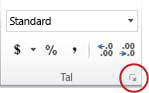
-
Klik på Procent på listen Kategori i dialogboksen Formatér celler.
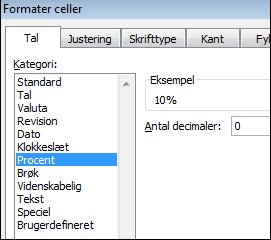
-
Angiv det antal decimaler, der skal vises, i feltet Antal decimaler. Hvis du f.eks. vil se 10 % i stedet for 10,00 %, skal du skrive 0 i feltet Antal decimaler .
Tip til visning af procent
-
Du kan nulstille talformatet for de markerede celler ved at klikke på Generelt på listen Kategori. De celler, der er formateret med formatet Generelt, har ikke noget bestemt talformat.
-
Hvis du vil have negative procenter til at skille sig ud – f.eks. skal de vises med rødt – kan du oprette et brugerdefineret talformat (dialogboksen Formatér celler , fanen Tal , kategorien Brugerdefineret ). Formatet skal ligne følgende: 0,00 %;[ Rød]-0,00 %. Når det anvendes på celler, viser dette format positive procenter i standardtekstfarven og negative procenter med rødt. Den del, der følger efter semikolonet, repræsenterer det format, der anvendes på en negativ værdi.
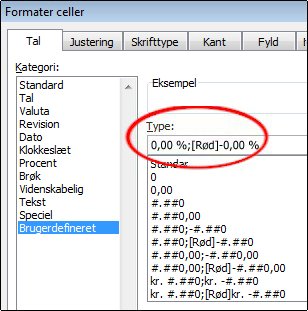
Du kan på samme måde vise negative procent i parenteser ved at oprette et brugerdefineret format, der ligner dette: 0,00%_);(0,00%). Du kan finde flere oplysninger om at oprette brugerdefinerede formater under Oprette eller slette et brugerdefineret talformat.
-
Du kan også bruge betinget formatering (fanen Startside, gruppen Typografier, Betinget formatering) til at tilpasse den måde, som negative procent vises på i projektmappen. Den regel for betinget formatering, du opretter, skal ligne den, der vises i det følgende eksempel. Denne regel får Excel til at anvende et format (rød tekst) i en celle, hvis værdien i cellen er mindre end nul. Du kan finde flere oplysninger om betinget formatering i Tilføje, redigere, finde eller rydde betingede formater.
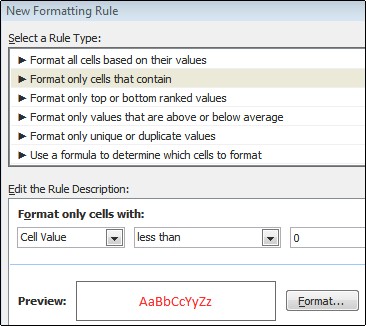
Eksempler på beregning af procent
I dette afsnit vises forskelle enkle teknikker til beregning af procent.
Eksempel 1: Øge eller mindske et tal med en procent
Scenarie Hvis du i gennemsnit bruger $ 25 på mad hver uge, og du vil skære dine ugentlige madudgifter med 25 %, hvor meget kan du så bruge? Eller hvis du vil øge din ugentlige madydelse på $ 25 med 25 %, hvad er så dit nye ugentlige tilskud?
Hvis B2 er det beløb, du bruger på mad, og C2 er den procent, du vil øge beløbet med, kan du skrive =B2*(1-C2) i D2 for at få vist resultatet:
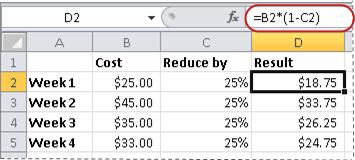
I denne formel repræsenterer 1 de 100 %. Hvis du vil øge beløbet med en bestemt procent, skal du i stedet skrive =B2*(1+C2) i D2:
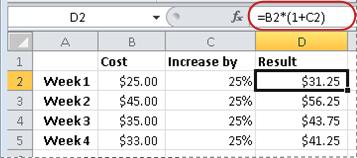
Eksempel 2: Beregne et beløb baseret på en procent
Scenarie Hvis du køber en computer for $ 800, og der er en 8,9% moms, hvor meget skal du betale for moms? I dette eksempel vil du finde 8,9 % af 800.
Hvis B2 er prisen, og C2 er momsprocenten, skal du skrive formlen =B2*C2 i D2 som vist her:
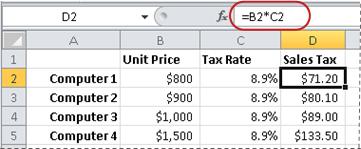
Denne formel multiplicerer 5.000 med 0,25 (den underliggende procent i decimalt format) for at finde den moms, der skal betales:
Eksempel 3: Beregn procenten baseret på to beløb
Scenarie Hvis en studerende f.eks. scorede 42 point korrekt ud af 50 på en test, hvad er procentdelen af korrekte svar?
Hvis B2 er antal point for svarene, og C2 er antal mulige point, kan du skrive formlen =B2/C2 i D2 for at finde procenten.
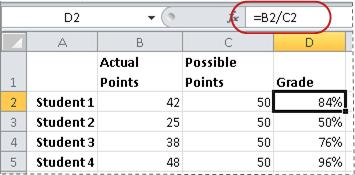
Denne formel dividerer 42 med 50 for at finde procentdelen af rigtige svar. I det viste eksempel formateres karakteren som en procentdel uden decimaler.
Eksempel 4: Beregn et beløb baseret på et andet beløb og en procentsats
Scenarie Salgsprisen for en skjorte er f.eks. 15 USD, hvilket er 25 % rabat på den oprindelige pris. Hvad er den oprindelige pris? I dette eksempel skal du finde 75 % af det tal, der er lig med 150.
Hvis B2 er salgsprisen, og C2 er 0,75, som er 100 % minus de 25 % rabat (i decimalt format), kan du skrive formlen =B2/C2 i D2 for at finde den oprindelige pris:

Denne formel dividerer salgsprisen med den betalte procentdel for at finde den oprindelige pris.
Eksempel 5: Beregn forskellen mellem to tal, og vis den i procent
Scenarie Afdelingens indtægt er f.eks. kr. 23.420 i november og kr. 25.000 i december. Hvad er den procentvise ændring i din indtægt mellem disse to måneder? Det kan du finde ud af ved at bruge subtraktions‑ (-) og divisionsoperatorer (/) i en enkelt formel.
Hvis B2 repræsenterer indtægten i november, og C2 repræsenterer indtægten i december, kan du bruge formlen =(C2-B2)/ B2) i D2 for at finde differencen:
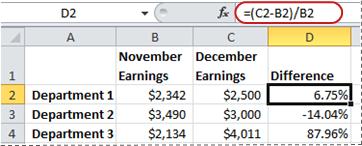
Denne formel dividerer differencen mellem det andet og det første tal med værdien af det første tal, hvilket giver den procentvise ændring. I dette eksempel er differencen formateret som procent uden to decimaler.
Har du brug for mere hjælp?
Du kan altid spørge en ekspert i Excel Tech Community eller få support i community'er.










